亲们或许不知道Excel如何计算到期天数的详细操作,那么今天经验啦就讲解Excel计算到期天数的操作步骤哦,希望能够帮助到大家呢 。
Excel计算到期天数的详细方法

以下面这张表格为例子,注意日期一栏中的单元格格式为日期 。
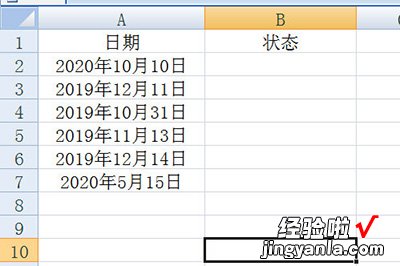
在旁边状态一栏中输入计算公式=日期栏-today() 。也就是到期时间减去当天时间 。
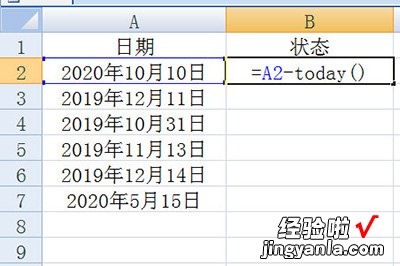
回车后即可计算,拖放到下方所有单元格 。并将单元格格式改为常规 。
【我来分享Excel计算到期天数的详细方法】
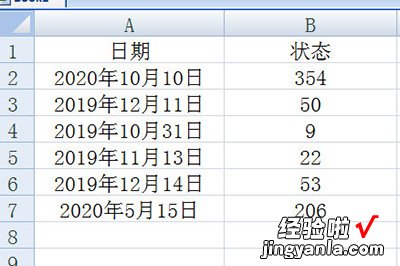
选中这一列,点击【开始】-【条件格式】-【新建规则】 。在窗口中【格式样式】设置为数据条,类型中最短数据条设置最低值,最长数据条设置最高值 。设置喜欢的数据条颜色 。
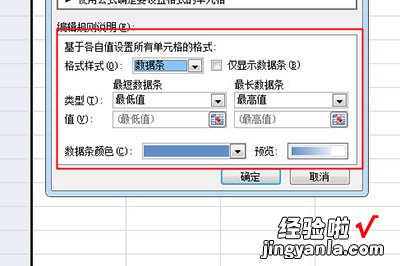
点击确定后,一张直观的到期天数的表格就做好了 。
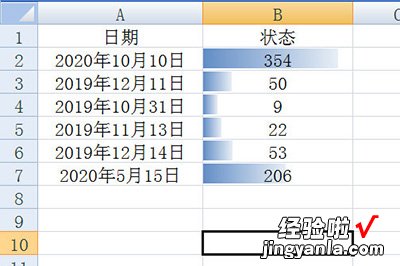
还不会使用Excel计算到期天数的朋友们 , 不要错过经验啦带来的这篇文章哦 。
